Převeďte M4A na WAV – Umožněte přehrávání hudby ve Windows
M4A, nebo také známý jako MPEG 4 Audio, je zvukový formát vyvinutý pro ty, které vlastní Apple, jako jsou iTunes, iPad, iPhone a mnoho dalších. Tak, jak převést M4A na WAV pro Windows Media Player? Chcete-li, aby bylo možné váš zvukový soubor přehrát v systému Windows a dalších přenosných zařízeních, můžete v tomto článku postupovat podle 5 nejlepších metod. Protože WAV je také nekomprimovaný zvukový soubor, který ukládá nezpracovaná data nekomprimovaného zvuku, můžete si vybrat nejlepší metodu převodu M4A do formátu WAV bez ztráty kvality.
Seznam průvodců
Nejlepší způsob, jak převést iTunes M4A na WAV na Windows/Mac Jak převést M4A na WAV přímo pomocí iTunes Jak převést M4A na WAV přes Audacity 2 způsoby převodu M4A na WAV online zdarma FAQsNejlepší způsob, jak převést iTunes M4A na WAV na Windows/Mac
Nejlepší metodou, jak rychle převést soubory M4A na WAV, je spolehnout se na profesionální software -AnyRec Video Converter, který je také kompatibilní s Windows i Mac. Můžete snadno převést téměř všechny podporované a zvukové formáty, jako je M4A, MP3, MP4, AAC a mnoho dalších. Kromě toho můžete také upravit parametry a kvalitu videa při převodu M4A do WAV.

Převeďte iTunes M4V na zvukové soubory WAV snadno s vysokou kvalitou.
Podpora 50x rychlejší dávkové konverze zvuku s akcelerací CPU.
Volně upravte kvalitu zvuku, vzorkovací frekvenci, kanál a datový tok.
Před exportem do formátu WAV přidejte zvukové efekty a ořízněte/sloučte nežádoucí zvukové klipy M4A.
Bezpečné stahování
Bezpečné stahování
Krok 1.Stáhnout a spustit AnyRec Video Converter na tvém počítači. Kliknutím na tlačítko "Přidat soubory" přidejte soubor M4A, který chcete převést na WAV.

Krok 2.Dále klikněte na rozevírací seznam "Formát" a kliknutím na sekci "Audio" vyberte formát "WAV". Můžete také kliknout na tlačítko "Vlastní profil" a upravit kvalitu zvuku, vzorkovací frekvenci a kanál, abyste zachovali nekomprimovanou kvalitu.

Krok 3Upravte svou hudbu WAV kliknutím na tlačítka "Upravit" a "Vyjmout". Zde můžete zvýšit hlasitost, zpozdit, oříznout a rozdělit zvuk pro další zlepšení.

Krok 4.Vyberte cestu úložiště pro uložení souboru do složky a klikněte na tlačítko „Převést vše“. Poté automaticky převede soubory M4A do WAV a uloží váš soubor do vybrané složky.

Jak převést M4A na WAV přímo pomocí iTunes
Kromě toho, že je to fantastický hudební přehrávač, iTunes také umí převést váš soubor M4A na WAV. Používání je trochu složité a pro zachování vysoké kvality nelze změnit podrobná nastavení zvuku. Chcete-li použít iTunes k převodu M4A na WAV, musíte jej nejprve nastavit. Postupujte podle následujících kroků:
Krok 1.Nejprve byste měli změnit nastavení z M4A na WAV kodér. Otevřete iTunes, klikněte na nabídku „Upravit“ a klikněte na tlačítko „Předvolby“. Klikněte na tlačítka "Obecné" a "Nastavení importu".
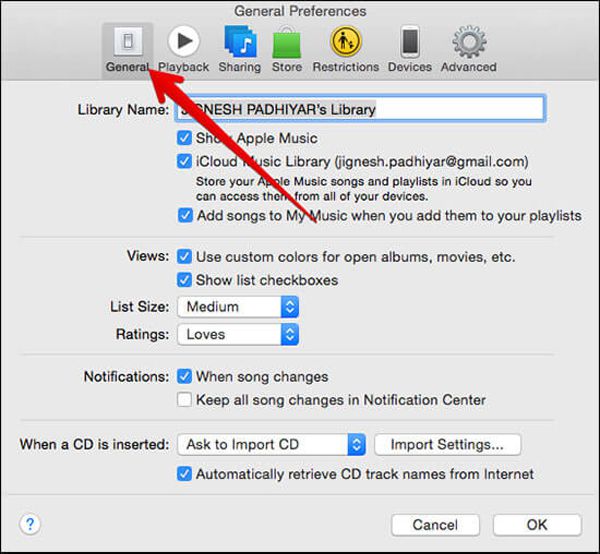
Krok 2.Zvolte "WAV kodér" a klikněte na tlačítko "OK" pro uložení nastavení. Pokud je soubor M4A v knihovně iTunes, stačí kliknout na tlačítka „Soubor“, „Převést“ a poté na tlačítka „Vytvořit verzi WAV“.
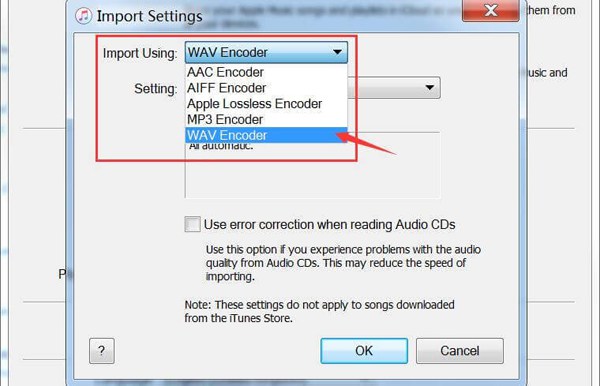
Krok 3Pokud soubor M4A není v knihovně iTunes, stiskněte na klávesnici klávesu „Shift“ a poté klikněte na tlačítko „Soubor“. Poté klikněte na tlačítko "Převést" a poté klikněte na tlačítko "Převést na WAV".
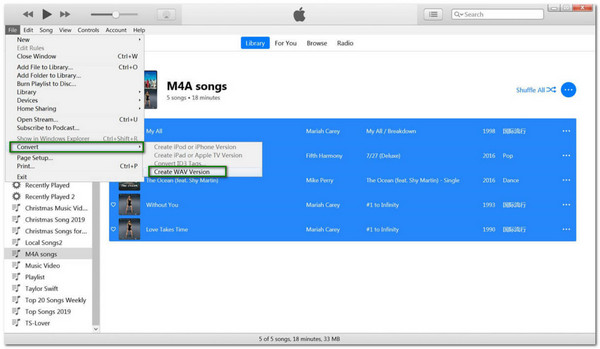
Poznámka: Po převodu M4A na WAV se všechny soubory WAV zobrazí také v knihovně iTunes.
Jak převést M4A na WAV přes Audacity
Pokud máte na svém počítači program Audacity, je to pro vás dobrá zpráva. Audacity není jen bezplatný rekordér, který nabízí pokročilé nástroje pro úpravu zvuku, ale také převodník pro převod vašeho souboru M4A do WAV. Níže si přečtěte, jak převést M4A na WAV pomocí Audacity:
Krok 1.Spusťte Audacity a klikněte na tlačítko "Soubor". Zvolte tlačítko "Otevřít" a poté si můžete vybrat požadované zvukové soubory M4A.

Krok 2.Po přidání souboru M4A do aplikace klikněte znovu na tlačítko "Soubor" a zvolte tlačítko "Exportovat". Poté klikněte na tlačítko "Exportovat jako WAV" pro změnu M4A na WAV.
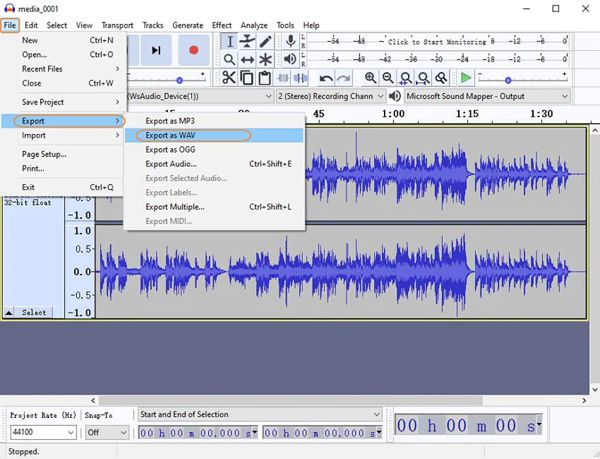
Krok 3Před zahájením převodu vyberte složku, do které chcete soubor uložit. Kliknutím na tlačítko „Uložit“ zahájíte převod. Nyní můžete úspěšně převést M4A na WAV pomocí Audacity.
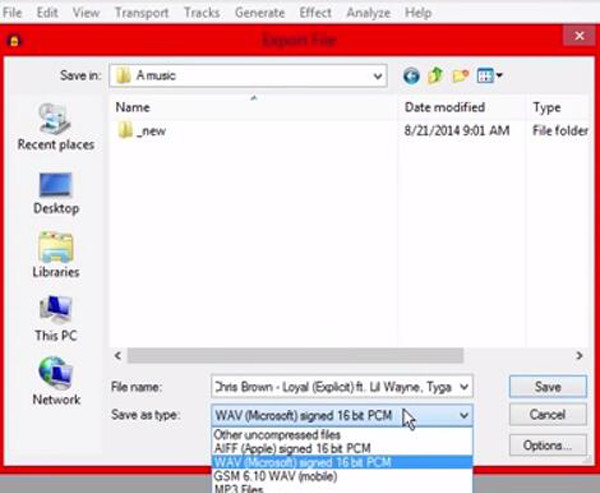
2 způsoby převodu M4A na WAV online zdarma
Kromě instalace a stažení aplikace je k dispozici také online převod souboru M4A na WAV. Má však omezení na velikost souboru. Přečtěte si více a zjistěte 2 nejlepší online převodníky M4A na M4A.
1. FreeConvert
FreeConvert je online převodník s otevřeným zdrojovým kódem pro převod souboru M4A na WAV, M4V až MP4, atd. Aby převod zůstal vysoce kvalitní, FreeConvert poskytuje pokročilá nastavení, která vašemu souboru dodají jemné vylepšení. Kromě toho si můžete být jisti, protože chrání nahraný soubor a po 2 hodinách je smaže. Má však omezení velikosti souboru na 1 GB pro bezplatnou verzi a mnoho reklam ovlivní váš proces převodu.
Krok 1.Přejděte do prohlížeče, vyhledejte FreeConvert a najděte WAV konvertor. Kliknutím na tlačítko „Vybrat soubory“ nebo kliknutím na šipku dolů vedle tlačítka vyberte soubor prostřednictvím Disku Google, adresy URL a Dropboxu.
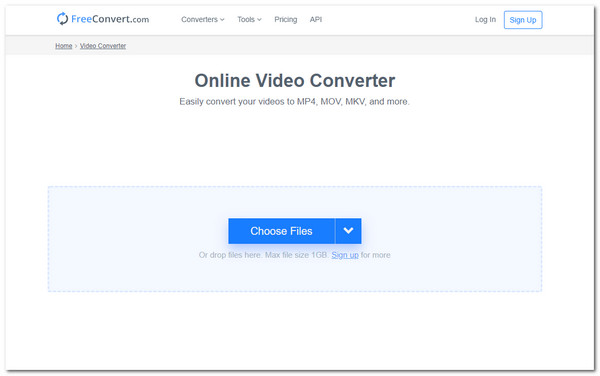
Krok 2.Poté, pokud chcete upravit hlasitost souboru nebo jej oříznout, najdete je spolu s dalšími nastaveními kliknutím na tlačítko "Ozubené kolo".
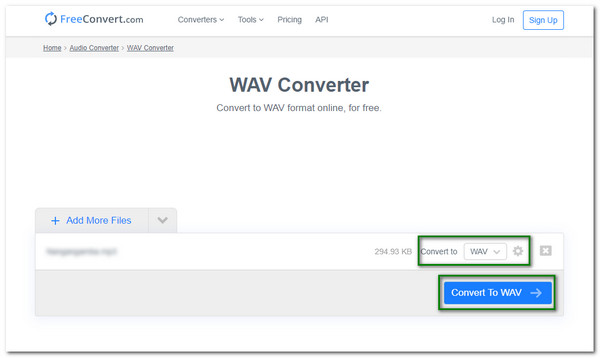
Krok 3Jakmile budete se změnami hotovi, klikněte na tlačítko „Převést na WAV“. Nakonec klikněte na tlačítko „Stáhnout“ a uložte jej do svého zařízení, nebo zvolte uložení na Disk Google a Dropbox.
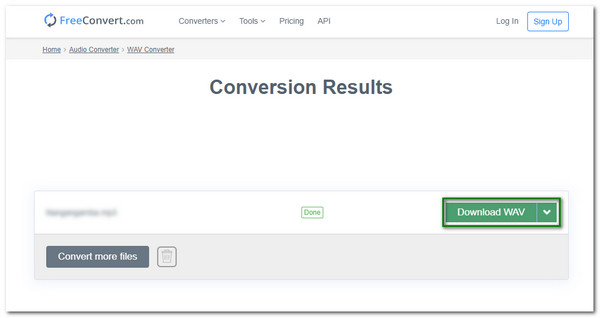
2. Převod
Převod je také vynikající alternativou pro převod vašeho souboru M4A na WAV online. Díky své jednoduché webové stránce ji může snadno používat každý. A přesto obsahuje nastavení pro kodek, zvukové kanály a další pro vylepšení vašich zvukových souborů. Tento online převodník však podporuje pouze 60 formátů pro převod a nemůže pojmout dávkovou konverzi. Chcete-li nyní převést M4A na WAV pro Windows, postupujte takto:
Krok 1.Přejděte na oficiální stránky společnosti Convertio. Chcete-li zahájit převod, klikněte na tlačítko „Vybrat soubory“ a vyberte soubor. Můžete také získat soubory z Dropboxu a Disku Google.
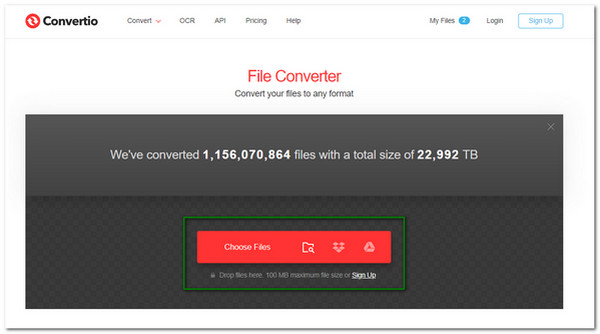
Krok 2.Po výběru souboru můžete upravit nastavení a upravit frekvenci nebo vybrat jiné zvukové kanály. Stačí tedy kliknout na tlačítko „Nastavení“ pro pokročilá nastavení pro úpravu zvukového souboru.
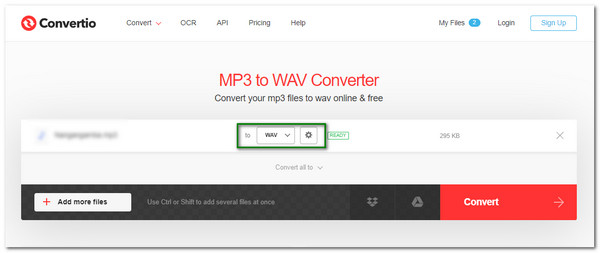
Krok 3Poté kliknutím na tlačítko „Převést“ zahájíte proces převodu souborů M4A na soubory WAV. Po dokončení klikněte na tlačítko "Stáhnout" pro uložení souboru do zařízení.
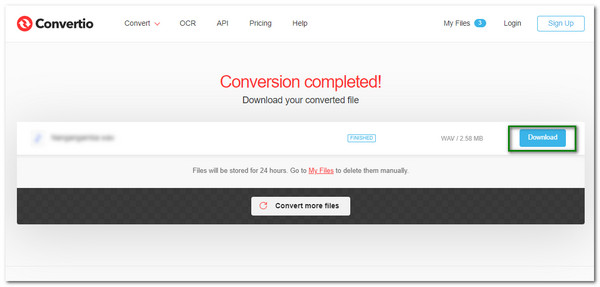
Časté dotazy o převodu M4A na WAV
-
1. Co je lepší: WAV nebo M4A?
M4A a WAV jsou oba zvukové formáty. WAV je více podporován téměř všemi zařízeními a má původní zvukový průběh v nejvyšší kvalitě. Pokud jde o M4A, je vždy používán hudbou iTunes, kterou nelze přehrát na mnoha zařízeních.
-
2. Podporuje Windows Media Player přehrávání souborů M4A?
Ne. Ve výchozím nastavení Windows Media Player nepodporuje soubor M4A, takže můžete M4A převést na WAV pro lepší přehrávání. Můžete si však také stáhnout nejnovější verzi Windows Media Player a přehrát soubor M4A. Takže raději převeďte M4A do MP3 nebo WAV.
-
3. Mohu převést M4A na WAV přes VLC?
Určitě ano. VLC je známý přehrávač médií, který nabízí mnoho nástrojů pro vylepšení kvality zvuku a převádí soubory do jiného formátu. Přestože převádí M4A na WAV, nemůžete očekávat, že VLC převede váš soubor v dobré kvalitě a podporuje pouze omezené formáty.
Závěr
Nyní, když jste se naučili pět nejlepších metod pro převod souboru M4A na WAV, můžete tento úkol dokončit přímo prostřednictvím iTunes a Audacity nebo jednoduše použít online převodníky s omezením velikosti souboru. A doporučeným způsobem je bezplatné stažení AnyRec Video Converter snadno převést M4A do formátu WAV s přizpůsobeným nastavením, které zachová vysokou kvalitu nekomprimovaných souborů. Máte-li dotaz nebo návrh, neváhejte je napsat do sekce komentářů níže.
Bezpečné stahování
Bezpečné stahování
